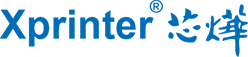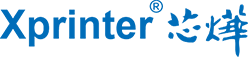XP-420B Wi-Fi – современная модель, подходящая для всех маркетплейсов.
XP-365B Wi-Fi и XP-365B Bluetouth – бюджетные решения с максимальной шириной этикетки 3 дюйма.
Настройка XP-365B Bluetooth
Скачайте и установите из Google Play на смартфон программу Print Label.
Заправьте в принтер ленту с этикетками и включите. Задайте в Print Label параметры этикетки, сделайте свой дизайн или загрузите этикетку в формате Pdf.
Подключитесь со телефона к принтеру по Bluetouth, пароль 0000.
В Print Label нажмите справа внизу «Setting», выберите «Connection method – Bluetooth». Готово!
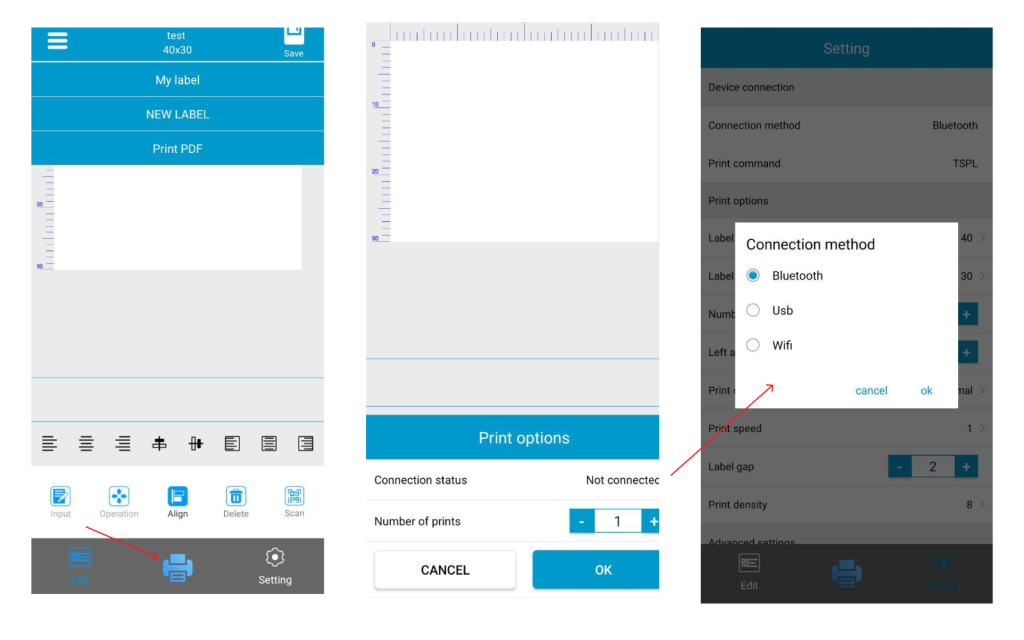
Настройка Wi-Fi Direct XP-420B
Способ подойдет для использования преимущественно одним сотрудником.
Найдите в списке доступных сетей Wi-Fi сеть принтера и подключитесь к ней. Пароль по умолчанию – 12345678.
Скопируйте адрес шлюза Wi-Fi (8 цифр).
В программе Print Label создайте или откройте этикетку так же, как в примере с Bluetooth.
Нажмите «Connect WiFi Printer» и введите скопированный адрес шлюза. Этикетка должна напечататься.
Примечание: у модели XP-365B нет режима Wi-Fi Direct.
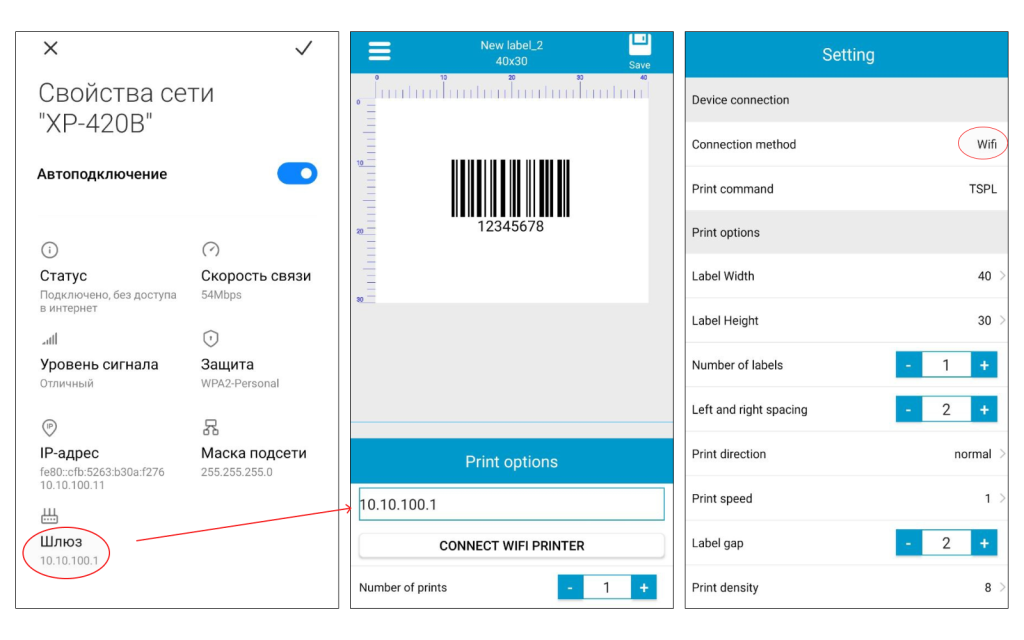
Настройка XP-420B Wi-Fi (сетевой принтер)
В этом варианте несколько человек могут по очереди печатать, не подключаясь каждый раз заново.Принтеру будет присвоен статический IP.
Понадобится программа Diagnostic Tool V1.028.
Заправьте ленту, включите принтер в сеть 220 В, подключите выключенный принтер к USB 2.0 компьютера, включите его.
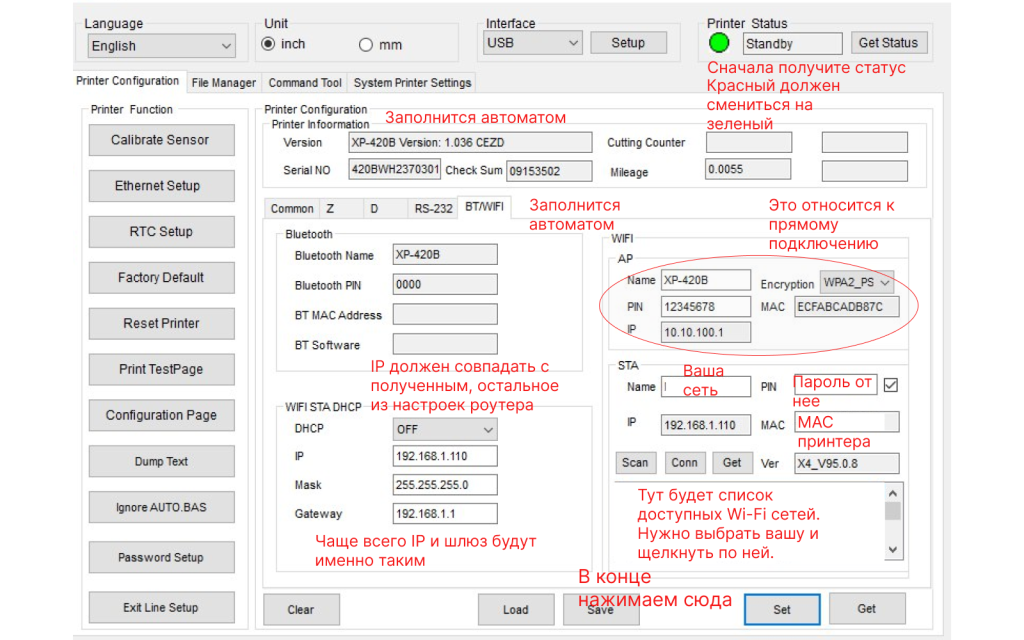
1. Запустите Diagnostic Tool. Выберете интерфейс – USB, перейдите на вкладку Configuration page.
2. Нажмите «Get status», зеленый кружок должен сменить красный.
3. Нажмите «Get», в случае успеха заполнятся поля Printer Information и WiFi (оно относится к прямому подключению).
4. Нажмите SCAN в правом нижнем квадрате, появится список доступных сетей Wi-Fi.
5. Выберите нужную, щелкните во ней и укажите пароль от нее.
6. Нажмите Conn чтобы подключиться.
7. Нажмите Get, чтобы получить IP в выбранной сети (по умолчанию это будет 192.168.1.110).
8. Если IP при подключении к сети сразу не появляется, выключите и включите принтер.
9. Заполните левый нижний квадрат (DHCP). IP должен быть таким же, как справа – 192.168.1.110.
10. Маска подсети – 255.255.255.0 (если иное не задано в настройках вашего роутера), шлюз – 192.168.1.1.
11. Нажмите SET и дождитесь окончания записи новых данных.
12. Подключитесь со смартфона к роутеру в Print Label задайте метод подключения – Wi-Fi и введите в Print Options адрес шлюза – 192.168.1.1.
Готово!
Примечание 1: если программа Print Label открыта на другом устройстве, то печатать вы не сможете.
Примечание 2: у модели XP-365B нет режима Wi-Fi Direct.
Примечание 3: Для настройки Wi-Fi на XP-365B можно использовать программу Pos Printer Test V3.61С. Скачать ее можно в разделе «Документация» нашего сайта.